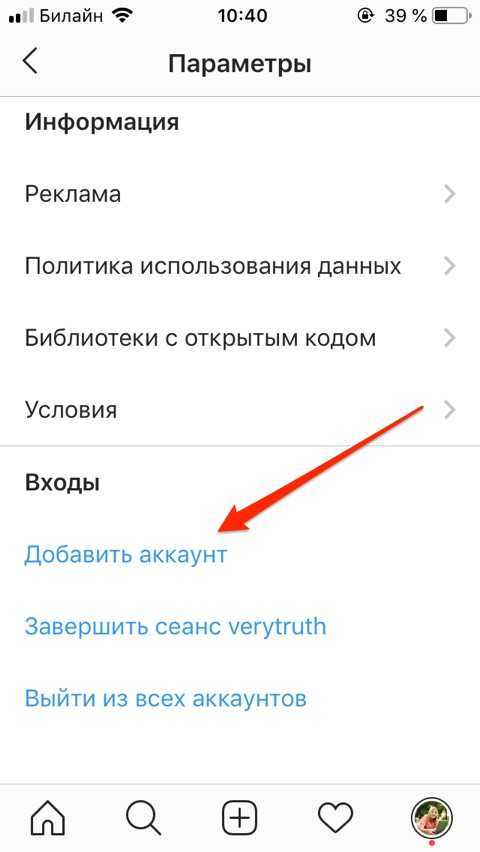Содержание
Как сделать несколько Инстаграм страниц (аккаунтов)
11 августа
Инструкции по соц-сетям
Содержание:
Социальная сеть Инстаграм позволяет управлять сразу несколькими аккаунтами, используя при этом одно приложение. Такая функция в социальной сети доступна всем пользователям, независимо от типа аккаунта — личный блог или бизнес аккаунт.
MUSTHAVE-сервисы для вашего Instagram!
TapLike — продвижение Instagram. Покупка подписчиков, лайков, просмотров сторис, комментарии. Качественная аудитория! 100% гарантия безопасности от сервиса!
Качественная аудитория! 100% гарантия безопасности от сервиса!
Instahero — моментальная очистка Instagram-аккаунта от ботов! Сделай анализ профиля бесплатно!
Функция подключения второго аккаунта будет полезна пользователям, которые ведут бизнес с помощью социальной сети. Переход из одной страницы в другую происходит буквально одним движением. Не требуется создавать клон приложения или использовать еще одно мобильное устройство. Второй аккаунт в Инстаграм могут использовать не только бизнесмены, но и рядовые пользователи. Возможно создание фейка вам потребуется в личных целях. Например, чтобы просматривать истории пользователей и оставаться незамеченным.
Функция подключения второго аккаунта в Инстаграм доступна только в мобильной версии приложения. На ПК переключаться между аккаунтами пока невозможно.
Как зарегистрировать второй аккаунт в Инстаграм
На Андроид
- Войдите в социальную сеть Инстаграм;
- Авторизуйтесь путем ввода логина и пароля;
- Если открылась новостная лента, перейдите на страницу своего аккаунта — нажмите на изображение своей аватарки, расположенное в правом нижнем углу;
- Нажмите на кнопку меню — в правом верхнем углу экрана;
- В предложенном списке выберите пункт «настройки» — кнопка с изображением «шестеренки»;
- Список настроек необходимо пролистать вниз до конца;
- Найдите пункт «добавить аккаунт»;
- Если у вас уже есть зарегистрированная страница, выберите пункт «войти в существующий аккаунт».
 Авторизуйтесь путем ввода логина и пароля;
Авторизуйтесь путем ввода логина и пароля; - Если требуется создание нового аккаунта, выберите кнопку «Создать новый аккаунт»;
- Вам предложат придумать уникальный никнейм и пароль;
- Пройдите регистрацию.
Существует еще один способ создания нового аккаунта в Инстаграм:
- Войдите в социальную сеть Инстаграм;
- Авторизуйтесь путем ввода логина и пароля;
- Если открылась новостная лента, перейдите на страницу своего аккаунта — нажмите на изображение своей аватарки, расположенное в правом нижнем углу;
- Вверху экрана слева, рядом с вашим никнеймом нарисована стрелочка вниз — нажмите на нее;
- Нажмите кнопку «Добавить аккаунт»;
- Кликните по клавише «Создать новый аккаунт», если требуется регистрация или кнопку «войти в существующий аккаунт»;
- Заполните предлагаемые поля;
- Создайте имя пользователя для своего второго аккаунта Инстаграм, затем нажмите «Далее». Ваше имя пользователя должно быть уникальным.
 В противном случае Инстаграм сообщит вам, что ваше имя уже используется кем-то другим и вам нужно создать другое имя пользователя.
В противном случае Инстаграм сообщит вам, что ваше имя уже используется кем-то другим и вам нужно создать другое имя пользователя. - Если вы регистрируетесь через Facebook, вам будет предложено войти через существующую учетную запись или создать отдельный пароль.
- Если вы не регистрируетесь через Facebook, введите свой телефон или адрес электронной почты. Вы не можете использовать тот же адрес электронной почты для вашей второго аккаунта Инстаграм. По этой причине проще всего использовать номер телефона. Если вы используете электронную почту, вам необходимо подтвердить свой аккаунт Инстаграм позже. Необходимо открыть электронную почту и выбрать «Подтвердить свой адрес электронной почты».
- Если вы используете номер телефона, вам будет предложено ввести проверочный код, который будет немедленно отправлен на ваш телефон. После ввода кода подтверждения нажмите «Далее».
- Теперь вам будет предложено пройти регистрацию в Инстаграм. Этот процесс будет включать принятие решения о том, подключаться к другим социальным сетям или нет (вы можете зарегистрироваться позже, даже если выберете «Пропустить сейчас»).

- У вас также будет возможность синхронизировать контакты, чтобы узнать, кто зарегистрирован в Инстаграм.
Регистрация второго аккаунта на IOS (Iphone, Ipad)
Мобильным устройствам на базе IOS также доступна функция создания второго аккаунта в Инстаграм.
Как это сделать:
- Войдите в приложение Инстаграм;
- Авторизуйтесь путем ввода логина и пароля;
- Перейдите из новостной ленты на страницу своего аккаунта;
- Перейдите в меню;
- Нажмите на кнопку с изображением трех горизонтальных черточек;
- Выберите кнопку «Настройки»;
- Пролистайте список настроек вниз;
- Выберите пункт «Добавить аккаунт»;
- Кликните по клавише «Создать новый аккаунт», если требуется регистрация или кнопку «Войти в существующий аккаунт»;
- Заполните предлагаемые поля и зарегистрируйтесь.
Более короткий способ:
- Откройте приложение Инстаграм;
- Войдите в свой аккаунт;
- Переключитесь с новостной ленты на личный аккаунт, кликнув по иконке с вашей аватаркой;
- Нажмите на стрелочку вниз рядом с никнеймом;
- Нажмите кнопку «Добавить аккаунт»;
- Кликните на кнопку «Создать новый аккаунт»;
- Пройдите все этапы регистрации аналогичным образом как описано в инструкции для мобильных устройств на базе Андроид.

После авторизации, вам будут доступны все функции Инстаграм, как и на основном аккаунте.
Таким образом, способ создания аккаунта в Инстаграм на мобильных устройствах на базе Андроид и на Айфоне, идентичен. Отличается только интерфейс приложения.
В случае возникновения необходимости в создании ещё одного или нескольких аккаунтов, следуйте данной инструкции.
Как войти во второй аккаунт в Инстаграме или выйти из него, и как их менять между собой
Теперь, когда на вашем устройстве подключено более одного аккаунта Инстаграм, возникает вопрос о том, как между этими аккаунтами переключаться.
Переключение на Андроид
Инстаграм предусмотрел удобный способ входа и выхода из второго аккаунта, а также быстрое переключение между аккаунтами.
Как переключаться между аккаунтами:
- Откройте приложение Инстаграм;
- Войдите в свой основной аккаунт;
- Переключитесь с новостной ленты на основную страницу;
- В верхнем левом углу рядом с вашим никнеймом нажмите на стрелочку вниз;
- Откроется список аккаунтов;
- Выберите нужный аккаунт;
- Кликните на него;
- Перейдите на второй аккаунт;
- Для того, чтобы переключиться обратно на основной аккаунт нажмите снова стрелочку вниз рядом с вашим никнеймом;
- В появившемся списке выберите свой основной аккаунт;
- Кликните по нему;
- Перейдите на основную страницу.

Существует ещё один способ переключения:
- Откройте приложение Инстаграм;
- Войдите в свой основной аккаунт;
- Переключитесь с новостной ленты на основную страницу;
- Длительным нажатием щёлкните по значку своей аватарки в правом нижнем углу;
- Откроется список аккаунтов;
- Выберите нужный аккаунт;
- Перейдите на новую страницу
Как выйти из второго профиля в Инстаграм:
- Откройте приложение Инстаграм;
- Перейдите с новостной ленты на страницу аккаунта;
- Длительным нажатием щёлкните по своей аватарке в правом нижнем углу;
- Переклбчитесь на второй аккаунт;
- Откройте меню;
- Выберите пункт «Настройки»;
- Пролистайте список настроек до конца вниз;
- Нажмите на кнопку «Выйти».
Когда вам снова потребуется подключить второй аккаунт следует повторить действия, описанные в разделе о регистрации нового аккаунта. Только вместо кнопки «Создать новый аккаунт» необходимо нажать кнопку «Войти в существующий аккаунт».
Переключение на IOS (Айфон, Айпад)
Как переключаться между аккаунтами:
- Откройте приложение Инстаграм;
- Войдите в свой основной аккаунт;
- Переключитесь с новостной ленты на основную страницу;
- В верхнем левом углу рядом с вашим никнеймом нажмите на стрелочку вниз;
- Откроется список аккаунтов;
- Выберите нужный аккаунт;
- Кликните на него;
- Перейдите на второй аккаунт;
- Для того, чтобы переключиться обратно на основной аккаунт нажмите снова стрелочку вниз рядом с вашим никнеймом;
- В появившемся списке выберите свой основной аккаунт;
- Кликните по нему;
- Перейдите на основную страницу.
Существует ещё один способ переключения:
- Войдите в свой основной аккаунт в Инстаграм;
- Переключитесь с новостной ленты на основную страницу;
- Длительным нажатием щёлкните по значку своей аватарки в правом нижнем углу;
- Откроется список аккаунтов;
- Выберите нужный аккаунт;
- Перейдите на новую страницу
Как выйти из второго профиля в Инстаграм:
- Войдите в приложение Инстаграм;
- Переключите новостную ленту на страницу своего аккаунта;
- Нажмите и удерживайте иконку с изображением вашей аватарки в правом нижнем углу;
- Переключитесь на второй аккаунт;
- Откройте меню;
- Выберите пункт «Настройки»;
- Пролистайте список настроек до конца вниз;
- Нажмите на кнопку «Выйти».

Управлять одновременно двумя аккаунтами не просто, находясь на одной из страниц, можно пропустить сообщение или подписку на другой странице. Социальная сеть Инстаграм позаботилась о своих пользователях и не позволит пропустить вам ни одного уведомления.
Несмотря на то, что одна из страниц не активна, Инстаграм предупредит о поступивших уведомлениях.
Как это происходит? Например у вас прибавился подписчик на не активной странице. Обратите внимание как подсветится красным цветом иконка с вашей аватаркой, находящаяся в правом нижнем углу:
Рядом с никнеймом также появится красная единичка.
Кликните по ней и вы узнаете, что за активность произошла на другой странице. При этом, переключаться на неё не обязательно:
в
В данном случае уведомление о новом подписчике.
Аналогичным образом будут приходить уведомления о новых сообщениях в директ, о лайках, реакциях на истории и другие.
Сколько аккаунтов Инстаграм может быть в одном приложении?
Приятно отметить, что два аккаунта — это не предел Инстаграм, которые вы можете создавать или управлять одновременно.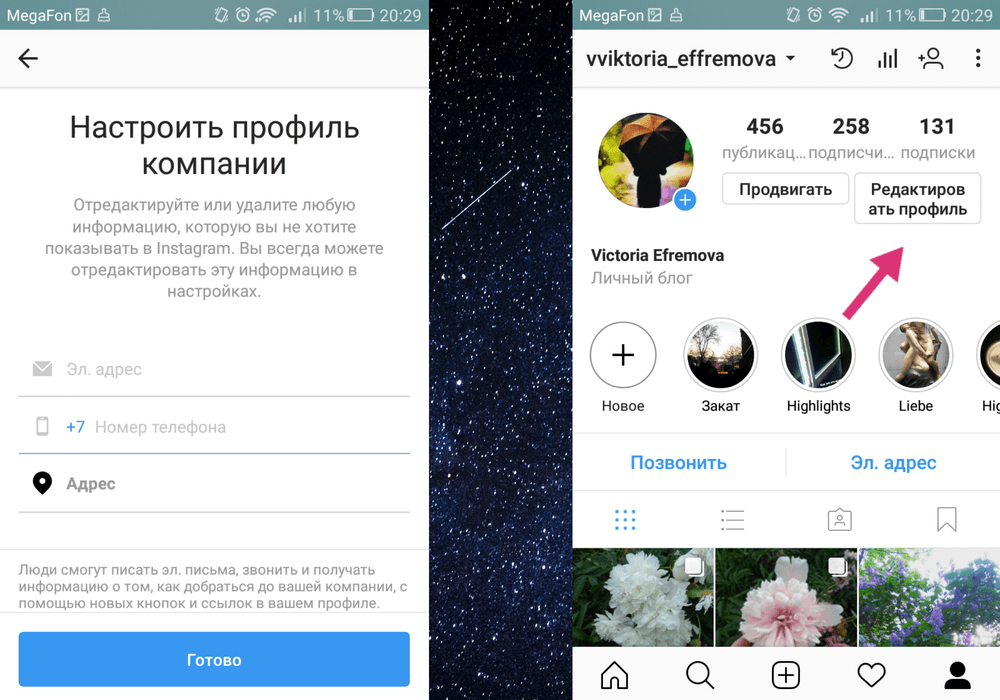 Изначально, когда только была разработана эта функция, число аккаунтов ограничивалось пятью. В последних обновлениях приложения, Инстаграм увеличил это число до 7. Однако, если ваш основной аккаунт зарегистрирован на адрес электронной почты, регистрируя каждый последующий, вам потребуется новый почтовый ящик.
Изначально, когда только была разработана эта функция, число аккаунтов ограничивалось пятью. В последних обновлениях приложения, Инстаграм увеличил это число до 7. Однако, если ваш основной аккаунт зарегистрирован на адрес электронной почты, регистрируя каждый последующий, вам потребуется новый почтовый ящик.
В случае если 7 страниц окажется недостаточно — выход есть. Для таких пользователей разработано приложение Cloner. Данная программа распознаёт все установленные приложения на ваш смартфон, после чего клонирует каждое из них, включая Инстаграм.
Таким образом, вы получите клон приложения Инстаграм, аналогичное основному, в котором можно создавать аккаунты снова.
Метки поста: Instagram
как создать, выйти или удалить его
Создать второй аккаунт в Инстаграм значительно проще, чем в других социальных сетях. Администрация сервиса позволяет это сделать, т.к. большое количество пользователей используют проект не только для публикации фото и видео, но и для бизнеса, и для них удобно и логично продвигать свои товары и услуги не на личной странице, а в рабочем профиле.
Оглавление
- Как создать второй аккаунт
- В мобильном приложении
- В приложении на ПК
- Как сделать один закрытый, а другой открытый
- На телефоне
- На компьютере
- Общий пароль для всех профилей
- Как удалить второй аккаунт
- В мобильном приложении
- Через браузер на компьютере
- Почему не получается создать или подключить второй аккаунт
Как создать второй аккаунт
Создать и добавить второй аккаунт в Инстаграм можно через приложение для телефона или компьютера. В веб-версии сервиса такая функция отсутствует.
В мобильном приложении
Инструкция для приложения на телефоне или планшете:
- Открыть Instagram.
- Перейти в профиль, кликнув по иконке с изображением человека в правом нижнем углу.
- Нажать на кнопку с тремя полосками вверху справа, в выпадающем списке выбрать «Настройки».
- Пролистать страницу вниз, нажать «Добавить аккаунт».

- В открывшемся окне ввести регистрационные данные учетной записи, затем «Вход» или нажать «Зарегистрируйтесь», чтобы создать страницу.
Зарегистрировать второй аккаунт можно еще одним способом. Нужно открыть профиль, над изображением кликнуть по имени пользователя и в выпадающем списке выбрать «Добавить аккаунт». Здесь же можно перейти на другую страницу.
Мнение эксперта
Лика Торопова
Много времени провожу в социальных сетях, любимчик — Instagram
Удобно переключаться между учетными записями можно, нажав и удерживая кнопку для перехода в профиль. Появится выпадающее меню, в котором пользователь сможет выбрать необходимую страницу или добавить новую.
В приложении на ПК
Чтобы завести второй аккаунт через компьютер, необходимо:
- Открыть приложение.
- Перейти в профиль нажатием на кнопку в правом углу снизу.
- Кликнуть на кнопку с изображением шестеренки.
- Пролистать страницу вниз, нажать «Добавить аккаунт».

- Ввести учетные данные для входа или авторизоваться через Facebook, либо пройти регистрацию, чтобы создать новый профиль.
Заходить с одного телефона в разные аккаунты очень удобно. В приложении для ПК нужно открыть профиль, в верхней части окна нажать на кнопку с никнеймом и в выпадающем списке кликнуть по нужному профилю. Из этого же меню можно добавить новую страницу.
Как сделать один закрытый, а другой открытый
Для каждого профиля в Инстаграм разрешается установить разный статус приватности. Так, например, личную страницу делают закрытой, чтобы спрятать свои фото и видео от посторонних глаз. При этом рабочий аккаунт рекомендуется оставить открытым, чтобы к нему имели доступ клиенты.
На телефоне
Для внесения нужных изменений в мобильном приложении:
- Загрузить первую учетную запись.
- Перейти в свой профиль, нажать на кнопку с тремя полосками, кликнуть «Настройки».
- Кликнуть «Конфиденциальность».
- Найти «Конфиденциальность аккаунта», нажать, перевести бегунок в нужное положение, чтобы закрыть или открыть страницу.

- Подтвердить действие.
- Войти во второй аккаунт.
- Повторить шаги 2-5.
На компьютере
В приложении на ПК действия выглядят иначе:
- Загрузить Instagram.
- Перейти в профиль.
- Нажать на кнопку с изображением шестеренки.
- Пролистать колонку с настройками слева вниз, найти вид аккаунта.
- Открыть или закрыть профиль, подтвердить выполнение действия.
- Перейти на вторую страницу и повторить шаги 3-5.
В веб-версии социальной сети также меняется статус приватности учетных записей, но для этого потребуется поочередно авторизоваться в каждой из них.
Общий пароль для всех профилей
Если у пользователя несколько профилей в Инстаграм, он может использовать логин и пароль одного для входа в остальные. Открыв страницу, владелец автоматически загрузит и другие, чтобы удобно переключаться между ними.
Функция доступна в мобильном приложении, порядок действий:
- Кликнуть по кнопке профиля.

- Перейти в меню, выбрать «Настройки».
- Нажать «Вход в несколько аккаунтов».
- Выбрать профиль, при входе в который пользователь автоматически откроет остальные страницы.
В веб-версии социальной сети и в приложении для ПК опция отсутствует.
Как удалить второй аккаунт
Если необходимости в нескольких страницах больше нет, можно выйти из второго аккаунта, а при желании – удалить его.
В мобильном приложении
Чтобы оставить только один профиль, сначала потребуется отключить для них общий вход:
- Перейти в профиль.
- В меню выбрать «Настройки», затем «Вход в несколько аккаунтов».
- Чтобы отвязать ненужную страницу, кликнуть на ней и нажать «Удалить».
Теперь для каждого профиля выполняется отдельная авторизация. Далее требуется выйти из удаляемого аккаунта, чтобы на телефоне осталась только необходимая страница.
Порядок действий:
- В приложении открыть меню, выбрать «Настройки».

- В нижней части страницы нажать «Выйти из аккаунта (имя пользователя)».
- Подтвердить действие.
Пользователь увидит, что второй аккаунт пропал, а осталась только нужная страница.
Через браузер на компьютере
Удалить второй аккаунт в Инстаграм можно через браузер на ПК. Инструкция:
- Открыть веб-обозреватель, загрузить социальную сеть.
- Перейти в раздел удаления учетной записи.
- Если пользователь не хочет избавляться от профиля, он может временно заблокировать его, а затем восстановить при необходимости.
- Чтобы убрать страницу из Инстаграм, потребуется выбрать причину из предложенных в выпадающем списке.
- Ввести пароль и нажать «Безвозвратно удалить мой аккаунт»
Мнение эксперта
Лика Торопова
Много времени провожу в социальных сетях, любимчик — Instagram
Стоит понимать, что после выполнения этой операции восстановить профиль, а также все утраченные сообщения, фотографии и видеозаписи будет невозможно. Именно поэтому следует внимательно обдумать свои действия.
Именно поэтому следует внимательно обдумать свои действия.
Почему не получается создать или подключить второй аккаунт
Обычно затруднений с созданием и использованием нескольких страниц в Инстаграм не возникает, но иногда пользователи все-таки сталкиваются со сложностями. Как правило, решаются они просто.
Если не получается выполнить вход на вторую страницу, это означает, что указываются неверные регистрационные данные. Требуется вспомнить логин и пароль, а если не удается этого сделать, приступить к восстановлению.
Иногда пользователи сталкиваются с тем, что не получается создать вторую страницу. Это означает, что используется e-mail или телефон, на которые уже зарегистрирован профиль. Необходимо изменить никнейм электронную почту или мобильный номер.
Инстаграм позволяет пользователям сделать второй аккаунт для работы или в других целях. Его можно добавить в приложении, а затем сделать для страниц общий вход, чтобы открывать сразу все профили при входе в программу и быстро и комфортно переключаться между ними.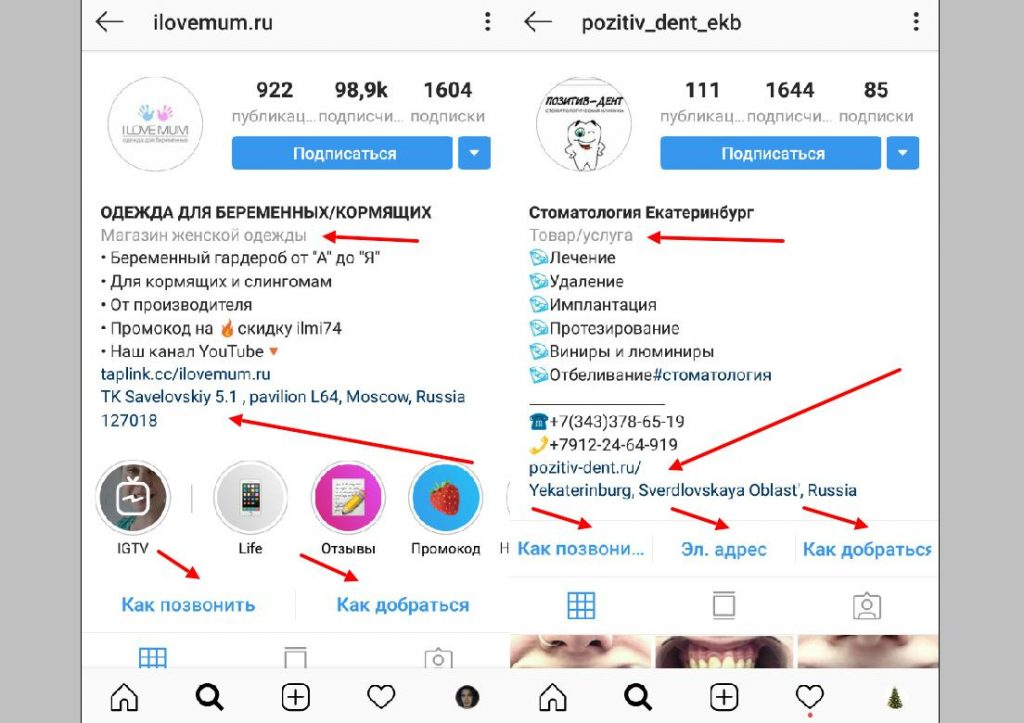
Instagram: как создать вторую учетную запись Instagram и переключаться между несколькими учетными записями
Instagram — широко популярная платформа для зарядки изображений и коротких видео от Meta. У компании более 500 миллионов активных пользователей в день. Приложение позволяет пользователям создавать ролики, истории, добавлять стикеры и использовать несколько фильтров. Хотя многие используют его как приложение для социальных сетей, некоторые люди также используют эту платформу для бизнеса. Чтобы установить некоторые границы между личными и бизнес-аккаунтами, очень важно иметь вторую учетную запись, чтобы ничего не смешивалось.
В этом руководстве мы рассмотрим, как можно создать вторую учетную запись Instagram. Это будет полезно для бизнеса, страницы, магазина и многого другого. Сначала мы рассмотрим, как можно создать новую учетную запись в Instagram с помощью Android и iPhone, а затем на компьютере. Позже мы покажем вам, как вы можете добавлять и переключаться между своими учетными записями на телефоне и компьютере. Instagram позволяет добавить до пяти аккаунтов.
Instagram позволяет добавить до пяти аккаунтов.
Читайте также: Активность входа в Instagram: Как проверить и удалить активность входа в Instagram на мобильных устройствах и ПК
Содержание
Как создать вторую учетную запись Instagram на Android и iPhone
- Откройте приложение Instagram (убедитесь, что вы уже вошли в свою первую учетную запись)
- Нажмите на фотографию своего профиля в правом нижнем углу
- Нажмите на три горизонтальные линии в правом верхнем углу
- Выберите Настройки
- Прокрутите вниз и нажмите Добавить учетную запись
- Выберите «Создать новую учетную запись»
- Введите имя пользователя, которое вы хотите использовать для своей учетной записи, чтобы проверить доступность
- Введите свой пароль и нажмите «Далее»
- Нажмите «Завершить регистрацию» (на этом шаге вы можете добавить свой номер телефона и адрес электронной почты)
- Далее вам будет предложено добавить фото профиля, вы можете добавить или пропустить
Ваша вторая учетная запись будет создана в Instagram, и вы окажетесь на главной странице своей второй учетной записи. Вы можете подписаться на людей, страницы и многое другое во второй учетной записи.
Вы можете подписаться на людей, страницы и многое другое во второй учетной записи.
Как создать вторую учетную запись Instagram на рабочем столе
- Перейти на Instagram.com
- Нажмите «Зарегистрироваться»
- Введите свой номер телефона/электронную почту, полное имя, имя пользователя и пароль
- Нажмите «Зарегистрироваться»
В качестве альтернативы, если у вас есть учетная запись Facebook, которая не связана с вашей основной учетной записью Instagram, вы можете использовать ее для регистрации второй учетной записи здесь. Ваша новая учетная запись будет создана, и вы войдете на домашнюю страницу дополнительной учетной записи.
Как добавить вторую учетную запись в Instagram на Android и iPhone
Создав вторую учетную запись в Instagram, вы можете добавить ее как на свой телефон, так и на компьютер. Вот как вы можете сделать то же самое.
- Откройте приложение Instagram на телефоне с помощью основного аккаунта
- Нажмите на фотографию своего профиля в правом нижнем углу
- Нажмите на три горизонтальные линии в правом верхнем углу
- Выберите Настройки
- Прокрутите вниз и нажмите «Добавить учетную запись»
- Выберите «Войти в существующую учетную запись»
- Введите имя пользователя и пароль, которые вы создали для своей второй учетной записи
- Нажмите «Войти»
.
Instagram перенесет вас на главный экран вашей второй учетной записи Instagram.
Как добавить вторую учетную запись в Instagram на компьютере
- Перейдите на сайт Instagram.com и убедитесь, что вы вошли хотя бы в одну учетную запись
- Нажмите на фото своего профиля на верхней панели
- Выберите «Переключить учетную запись»
- Нажмите «Войти в существующую учетную запись»
- Введите имя пользователя и пароль
- Нажмите «Войти»
Как переключаться между аккаунтами в Instagram
- Откройте приложение Instagram (убедитесь, что вы уже вошли в 2 аккаунта)
- Нажмите на фотографию своего профиля в правом нижнем углу
- Коснитесь своего имени пользователя в верхней части экрана
- Нажмите на учетную запись, на которую вы хотите переключиться.

ProTip : Вы также можете долго нажимать на фотографию профиля в правом нижнем углу, чтобы переключать учетные записи.
На компьютерах вы можете использовать кнопку «Переключить учетную запись» рядом с фотографией вашего профиля и именем пользователя на главном экране. Нажав на нее, вы можете выбрать вторую учетную запись, на которую хотите переключиться.
Читайте также: Аккаунт Instagram взломан, адрес электронной почты и пароль изменены? Вот как восстановить
Часто задаваемые вопросы (FAQ)
Могу ли я создать две учетные записи Instagram с одним и тем же адресом электронной почты?
Нет, Instagram не позволяет пользователям создавать две учетные записи Instagram, используя один и тот же адрес электронной почты. Итак, если вы хотите создать две учетные записи Instagram, рекомендуется создать одну, используя свой идентификатор электронной почты, а другую — с помощью номера телефона.
Сколько учетных записей Instagram я могу добавить и переключать?
По словам компании, вы можете добавить до пяти учетных записей Instagram и быстро переключаться между ними без необходимости выходить из системы и снова входить в нее.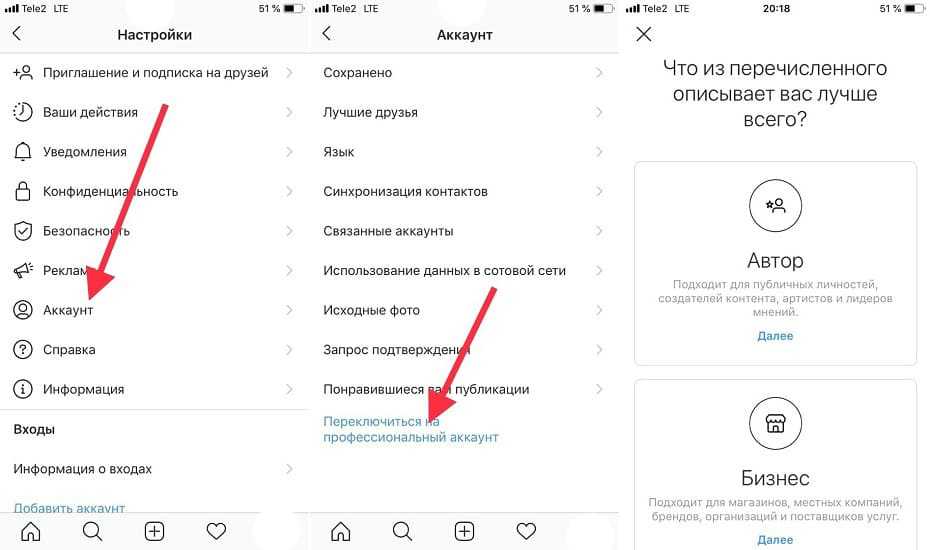 В настоящее время функция доступна для мобильного приложения Instagram на Android и iOS.
В настоящее время функция доступна для мобильного приложения Instagram на Android и iOS.
Как создать вторую учетную запись Instagram и управлять несколькими учетными записями
Узнайте, как переключаться между учетными записями, удалять учетную запись Instagram и отсоединять учетные записи для удобной навигации.
Коннер Кэри
Обновлено 04.08.2021
Раньше для управления несколькими учетными записями Instagram требовалось входить и выходить из системы, чтобы переключаться между ними. В настоящее время, если вы хотите иметь две учетные записи в Instagram, вы можете легко переключаться между несколькими учетными записями. Создать вторую учетную запись в Instagram относительно легко с правильными инструкциями. Наличие нескольких учетных записей в Instagram идеально подходит для тех, кому нужна бизнес-страница в Instagram, они являются менеджерами социальных сетей или имеют очень милых домашних животных, для которых они хотят создать учетные записи в Instagram.
Приведенное выше видео представляет собой предварительный просмотр ежедневного видеосовета iPhone Life Insider.
Связано: Как удалить или деактивировать учетную запись Instagram
Существует два способа создать вторую учетную запись Instagram. Один из них — создать новую учетную запись Instagram, пока вы вошли в свою текущую учетную запись. Если вы уже создали несколько учетных записей Instagram, вы можете просто подключить их. Чтобы узнать больше об управлении аккаунтами в Instagram, подпишитесь на нашу бесплатную рассылку «Совет дня».
Перейти к:
- Есть ли ограничение на количество аккаунтов в Instagram, которые вы можете иметь?
- Как создать второй аккаунт в Instagram
- Как добавить учетную запись Instagram
- Как переключаться между несколькими учетными записями Instagram
- Как удалить учетную запись Instagram с моего телефона
- Как удалить учетную запись Instagram
Задумывались ли вы когда-нибудь: «Сколько у меня может быть аккаунтов в Instagram?» Ответ: сколько хотите. Однако вы можете одновременно управлять не более чем пятью учетными записями Instagram на одном устройстве. Если у вас их больше, вам нужно будет выйти из системы и снова войти в систему по мере необходимости, чтобы управлять ими. Кроме того, для каждой учетной записи потребуется собственный адрес электронной почты или номер телефона. Хотя можно иметь несколько учетных записей под одним адресом электронной почты или номером телефона, это может вызвать много проблем, поэтому избегайте этого любой ценой.
Однако вы можете одновременно управлять не более чем пятью учетными записями Instagram на одном устройстве. Если у вас их больше, вам нужно будет выйти из системы и снова войти в систему по мере необходимости, чтобы управлять ими. Кроме того, для каждой учетной записи потребуется собственный адрес электронной почты или номер телефона. Хотя можно иметь несколько учетных записей под одним адресом электронной почты или номером телефона, это может вызвать много проблем, поэтому избегайте этого любой ценой.
Можно подключить две существующие учетные записи Instagram. Однако, если у вас еще нет второй учетной записи Instagram, вам необходимо создать новую. Вот как создать вторую учетную запись Instagram, которая автоматически предоставит вам доступ к другим вашим учетным записям Instagram:
- Откройте приложение Instagram и коснитесь кружка с изображением вашего профиля в правом нижнем углу экрана.
- Коснитесь имени учетной записи в верхней части экрана.

- Коснитесь Добавить учетную запись .
- Коснитесь Создать новую учетную запись .
- Создайте имя пользователя для своей новой учетной записи Instagram, затем нажмите Далее . Ваше имя пользователя должно быть уникальным. В противном случае Instagram сообщит вам, что выбранное вами имя уже использовалось кем-то другим и что вам необходимо создать другое имя пользователя.
- Создайте пароль и нажмите Далее .
- Далее вы можете Завершить регистрацию или Добавить новый телефон или адрес электронной почты . Если вы выберете «Завершить регистрацию», будут использоваться данные электронной почты и номера телефона из другой вашей учетной записи. Я настоятельно рекомендую вам НЕ пытаться сделать это, так как это может навсегда заблокировать вашу другую учетную запись.
 Безопаснее выбрать «Добавить новый телефон» или «Электронная почта».
Безопаснее выбрать «Добавить новый телефон» или «Электронная почта». - Введите свой адрес электронной почты или номер телефона. Нажмите Далее .
- Вы получите код подтверждения по электронной почте или в текстовом сообщении. Введите его и нажмите Далее .
- Вам будет предложено подключиться к Facebook. Вы можете подписаться позже, даже если вы решите Пропустить сейчас. Если вы нажмете «Пропустить», вам будет предложено подписаться на друзей, подключив свою учетную запись Facebook. Нажмите Пропустить , чтобы сделать это позже.
- Далее вам будет предложено выполнить поиск в ваших контактах, чтобы связаться с друзьями в Instagram. Вы можете сделать это позже, даже если решите Пропустить сейчас. Если вы нажмете «Пропустить», вам будет предложено «Подписаться на друзей», выполнив поиск в телефонных контактах.
 Нажмите Пропустить , чтобы сделать это позже.
Нажмите Пропустить , чтобы сделать это позже. - Далее у вас будет возможность добавить фото. Вы можете Пропустить это и сделать это позже.
- Вы попадете на страницу поиска людей. Здесь вы можете найти друзей на Facebook или подключить свой список контактов. Вы также увидите список популярных учетных записей Instagram, на которые стоит подписаться. Вы можете нажать Далее пока. Вас в последний раз попросят найти людей, на которых можно подписаться. Вы можете нажать Разрешить доступ, чтобы найти контакты, или нажать Не сейчас .
- Теперь ваша учетная запись готова к настройке в соответствии с вашими предпочтениями.
Рекомендуется настроить учетную запись и создать несколько сообщений, прежде чем приглашать друзей и контакты из Facebook для связи с вами. Но это зависит от вас! Готовы переключаться между двумя вашими учетными записями? Перейдите к разделу «Как переключаться между несколькими учетными записями Instagram».
Вернуться к началу
Вы можете добавить существующую учетную запись для управления вместе с основной учетной записью. Вот как добавить свою учетную запись Instagram в другую, чтобы вы могли легко переключаться между несколькими учетными записями Instagram и управлять ими. Добавьте еще одну учетную запись и узнайте, как управлять учетными записями Instagram:
- Откройте приложение Instagram, просмотрите свой профиль и коснитесь гамбургер-меню в правом верхнем углу.
- Коснитесь значка шестеренки , чтобы открыть настройки.
- Прокрутите вниз. Нажмите Добавить учетную запись .
- Коснитесь Войти в существующую учетную запись .
- Войдите в другую учетную запись. Нажмите Войти . Если ваша другая учетная запись связана с Facebook, вы можете использовать Facebook для входа в систему.

Вот и все; теперь ваши две учетные записи связаны. Следующая часть нашей статьи покажет вам, как переключаться между вашими учетными записями.
Совет для профессионалов: Если у вас уже есть несколько учетных записей Instagram, но вам нужно добавить еще одну, вы можете быстро перейти к этому шагу в своем профиле, коснувшись своего имени пользователя и выбрав + Добавить учетную запись из раскрывающегося списка.
Вернуться к началу
Если у вас несколько учетных записей Instagram, вы можете легко переключаться между ними.
- На странице своего профиля в Instagram коснитесь своего имени пользователя вверху.
- Появится раскрывающийся список всех ваших учетных записей Instagram. Нажмите на учетную запись, на которую хотите переключиться.
Совет для профессионалов: Когда вы создаете новую публикацию, вы можете выбрать, в какой учетной записи она будет размещена. Вы даже можете опубликовать его в нескольких аккаунтах Instagram одновременно.
Вы даже можете опубликовать его в нескольких аккаунтах Instagram одновременно.
Вернуться к началу
Если вы хотите удалить учетную запись Instagram, не удаляя ее, вам нужно научиться разъединять две учетные записи Instagram. На этом шаге иногда возникает ошибка, из-за которой он не работает. Вы можете сделать это, выполнив следующие действия:
- Откройте приложение Instagram и просмотрите учетную запись, которую хотите удалить.
- Коснитесь гамбургер-меню в правом верхнем углу.
- Коснитесь значка шестеренки , чтобы открыть настройки.
- Прокрутите вниз и коснитесь Выйти .
- Убедитесь, что выбрана правильная учетная запись, и нажмите Выйти .
- Нажмите Выйдите из системы еще раз для подтверждения.
Теперь вы вышли из учетной записи на своем iPhone.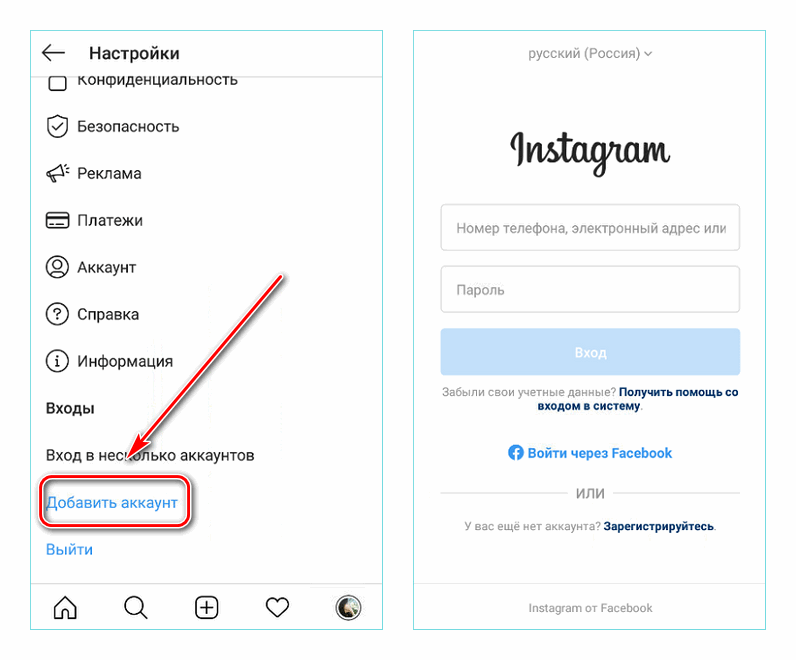 Если он остается в раскрывающемся меню, это связано с ошибкой. Вы всегда можете повторно добавить его, и ваша учетная запись по-прежнему будет доступна для поиска в Instagram. Если вы хотите, чтобы учетная запись исчезла навсегда, вам нужно будет удалить ее навсегда.
Если он остается в раскрывающемся меню, это связано с ошибкой. Вы всегда можете повторно добавить его, и ваша учетная запись по-прежнему будет доступна для поиска в Instagram. Если вы хотите, чтобы учетная запись исчезла навсегда, вам нужно будет удалить ее навсегда.
Вернуться к началу
После удаления учетной записи Instagram ее сложно, а в некоторых случаях невозможно восстановить. Если вы уверены, что хотите, чтобы ваша учетная запись исчезла навсегда, выполните следующие действия. Удаление одной учетной записи не повлияет на другие подключенные учетные записи.
Чтобы удалить учетную запись Instagram, вам нужно войти на свой компьютер или использовать мобильный браузер, а не использовать приложение Instagram. Так как я создал учетную запись бездельника для этой статьи, я собираюсь удалить ее.
- Либо откройте мобильный браузер на iPhone, либо откройте браузер на компьютере. Вы не можете сделать это в приложении Instagram для iPhone или iPad.

- Перейти на Instagram.com. Войдите в учетную запись, которую хотите удалить. Если вас спросят, хотите ли вы сохранить данные для входа, выберите Не сейчас .
- Теперь используйте эту ссылку, чтобы перейти на специальную страницу Instagram «Удалить свою учетную запись».
- Рядом с Почему вы удаляете свой аккаунт? Выберите свое обоснование в раскрывающемся списке .
- В зависимости от того, что вы выберете, Instagram попытается предложить несколько советов или статей, чтобы помочь вам, в надежде, что вы передумаете. Не сработало?
- Введите свой пароль , где написано Чтобы продолжить; пожалуйста, введите пароль еще раз . Коснитесь Удалить [имя учетной записи] .
- Появится всплывающее окно с запросом на подтверждение. Если вы уверены, нажмите OK .

- Страница подтверждения подтвердит, что ваша учетная запись будет удалена.
Обычно выбирается дата в 30 дней для удаления вашей учетной записи. Тем не менее, ваша учетная запись не будет видна с этого момента. Вы по-прежнему можете видеть удаленную учетную запись в раскрывающемся меню при переключении между учетными записями. Если вы нажмете на него, появится всплывающее окно с надписью «Извините, нам не удалось войти в систему».
Наверх
Теперь вы знаете, как создать второй аккаунт в Instagram или даже больше. Вы можете добавить еще одну учетную запись и управлять до пяти одновременно. Имея несколько учетных записей, вам нужно знать, как легко переключаться между учетными записями в Instagram. Наконец, если вы чувствуете себя подавленным, вы также знаете, как удалить учетную запись Instagram навсегда.
Совершенствуйте свой iPhone за одну минуту в день: зарегистрируйтесь здесь, чтобы получить БЕСПЛАТНЫЙ совет дня прямо на ваш почтовый ящик.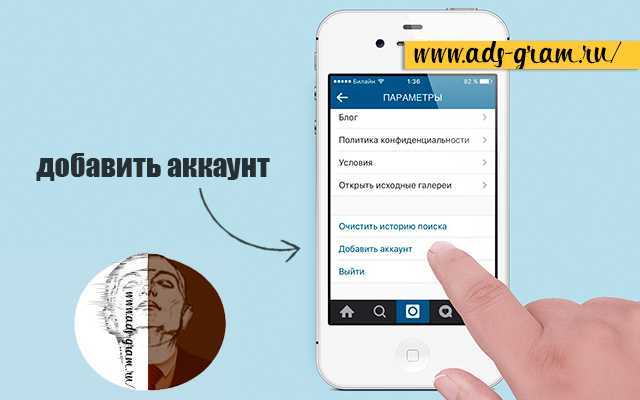

 Авторизуйтесь путем ввода логина и пароля;
Авторизуйтесь путем ввода логина и пароля;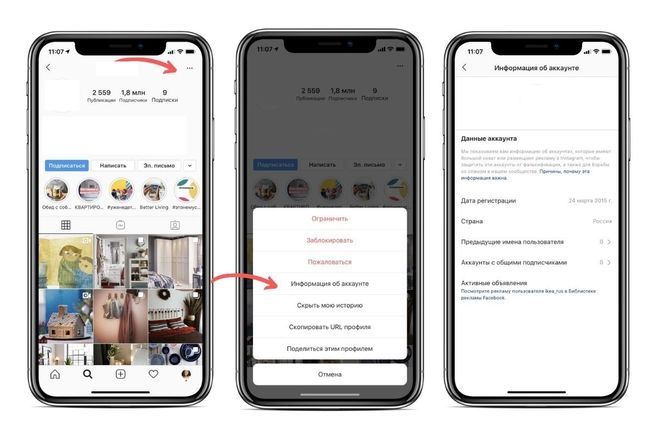 В противном случае Инстаграм сообщит вам, что ваше имя уже используется кем-то другим и вам нужно создать другое имя пользователя.
В противном случае Инстаграм сообщит вам, что ваше имя уже используется кем-то другим и вам нужно создать другое имя пользователя.



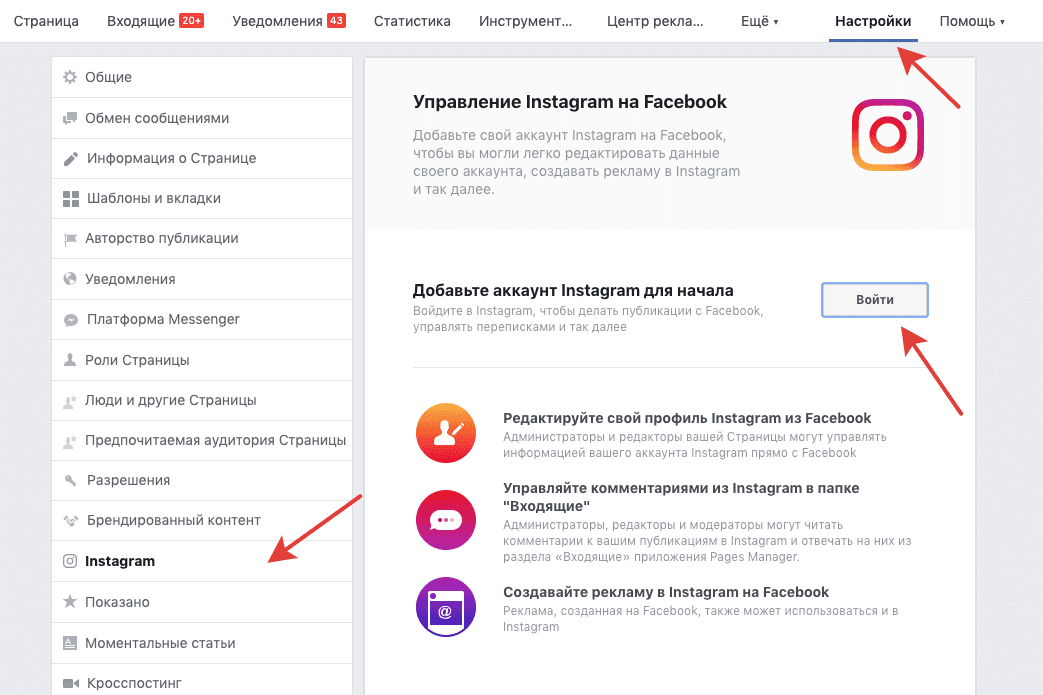
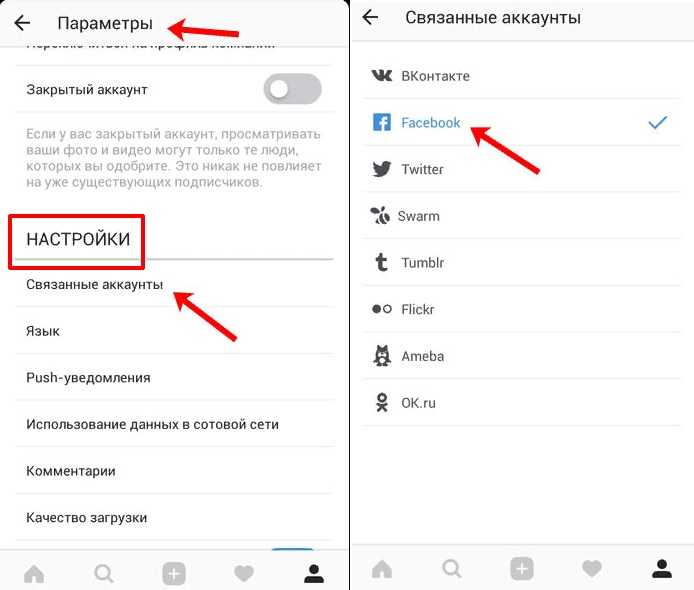
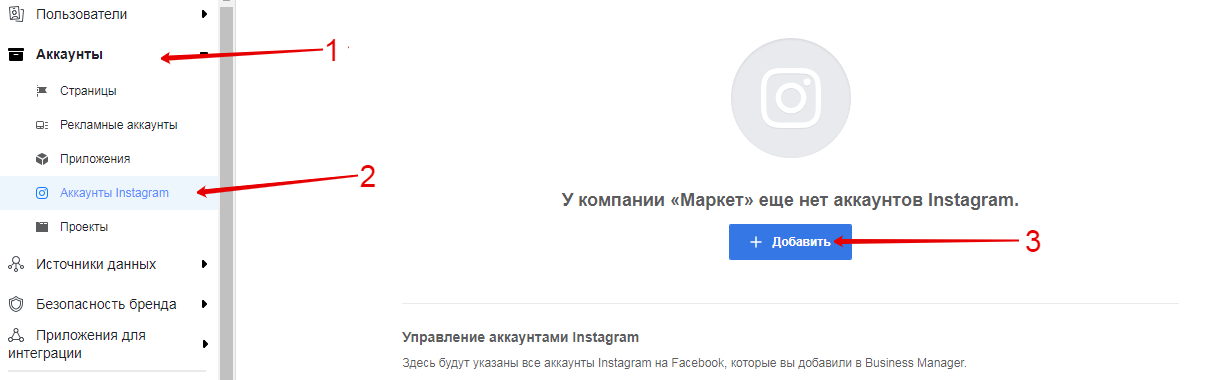



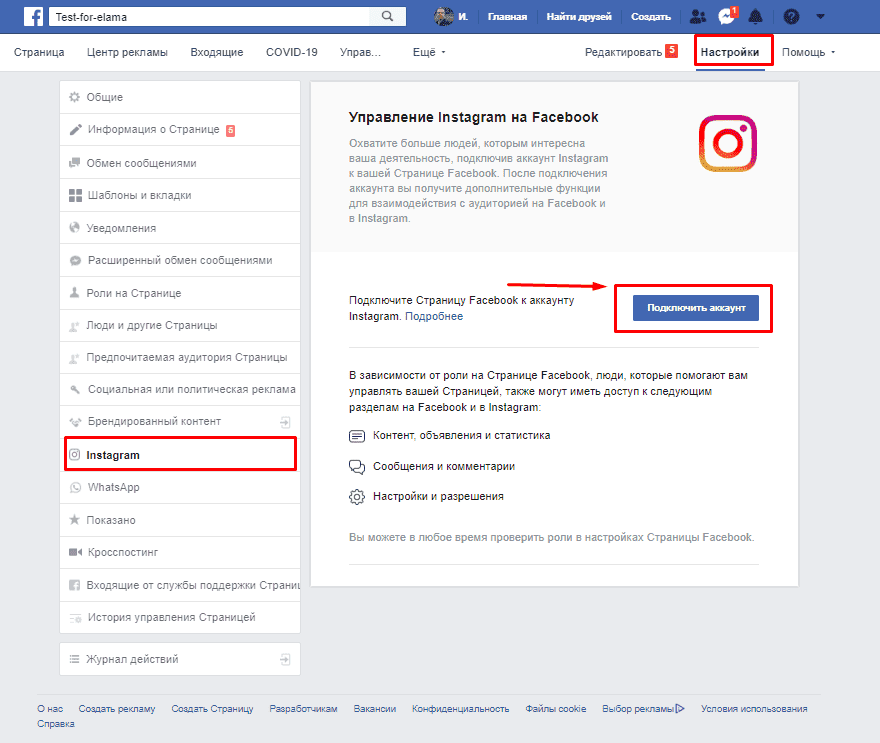
 Безопаснее выбрать «Добавить новый телефон» или «Электронная почта».
Безопаснее выбрать «Добавить новый телефон» или «Электронная почта».  Нажмите Пропустить , чтобы сделать это позже.
Нажмите Пропустить , чтобы сделать это позже.